ExcelのROW関数・COLUMN関数:セルの行番号と列番号を取得する方法
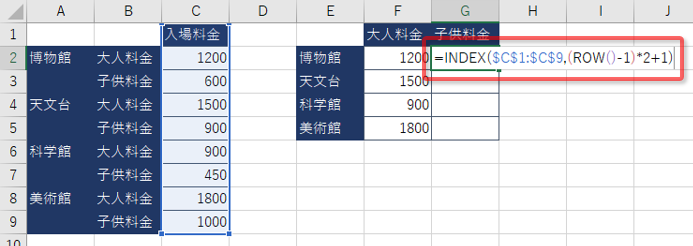
ExcelのROW関数とCOLUMN関数を使用すると、セルの行番号と列番号を簡単に取得できます。この記事では、これらの関数の使い方と、データ分析に役立つ応用例について解説します。
ROW関数とCOLUMN関数は、指定したセルの行番号と列番号を返す関数です。例えば、セルA1の行番号を取得するには、=ROW(A1)という式を使用します。同様に、セルA1の列番号を取得するには、=COLUMN(A1)という式を使用します。これらの関数を使用することで、セルの位置情報を活用したデータ分析が可能となります。
ROW関数とCOLUMN関数は、ADDRESS関数やINDIRECT関数と組み合わせて使用することで、より高度なデータ分析が可能となります。ADDRESS関数は行番号と列番号からセルのアドレスを返し、INDIRECT関数はセルのアドレスを指定してそのセルの値を返します。これらの関数を組み合わせて使用することで、セルの位置情報を活用したデータ分析が可能となります。
ROW関数とCOLUMN関数の基本
ROW関数とCOLUMN関数は、Excelでセルの位置情報を取得するために使用される関数です。ROW関数は、指定したセルの行番号を返します。たとえば、=ROW(A1)と入力すると、セルA1の行番号である1が返されます。一方、COLUMN関数は、指定したセルの列番号を返します。たとえば、=COLUMN(A1)と入力すると、セルA1の列番号である1が返されます。
ROW関数とCOLUMN関数は、セルの位置情報を取得するために使用されるため、データのフィルタリングや並べ替えに役立ちます。たとえば、特定の条件を満たすセルの行番号や列番号を取得し、それを元にデータをフィルタリングしたり並べ替えたりすることができます。また、セルのアドレスを動的に生成し、複数のシートに分散しているデータをまとめて処理することも可能です。
ROW関数とCOLUMN関数は、単独で使用することも、他の関数と組み合わせて使用することもできます。たとえば、ADDRESS関数と組み合わせて使用すると、行番号と列番号からセルのアドレスを取得することができます。また、INDIRECT関数と組み合わせて使用すると、セルのアドレスを指定してそのセルの値を取得することができます。
ROW関数の使い方
ROW関数は、指定したセルの行番号を返す関数です。ROW関数の基本的な書式は=ROW(セル)です。ここで、セルは行番号を取得したいセルを指定します。たとえば、セルA1の行番号を取得したい場合は、=ROW(A1)と入力します。
ROW関数は、セルの行番号を取得するだけでなく、複数のセルの行番号を取得することもできます。たとえば、セルA1からA10までの行番号を取得したい場合は、=ROW(A1:A10)と入力します。この場合、ROW関数は、指定した範囲内の各セルの行番号を返します。
ROW関数は、データのフィルタリングや並べ替えに役立ちます。たとえば、特定の条件を満たすセルの行番号を取得し、それを元にデータをフィルタリングしたり並べ替えたりすることができます。また、ROW関数は、他の関数と組み合わせて利用することで、より複雑なデータ分析が可能となります。
COLUMN関数の使い方
COLUMN関数は、指定したセルの列番号を返す関数です。COLUMN関数の基本的な書式は、=COLUMN(セル) です。ここで、セル は列番号を取得したいセルを指定します。例えば、=COLUMN(A1) と入力すると、セル A1 の列番号である 1 が返されます。
COLUMN関数は、セルの列番号を取得するだけでなく、セルの位置情報を活用したデータ分析にも役立ちます。例えば、特定の条件を満たすセルの列番号を取得し、それを元にデータのフィルタリングや並べ替えを行うことができます。また、セルの列番号を動的に生成し、複数のシートに分散しているデータをまとめて処理することも可能です。
COLUMN関数は、ROW関数と組み合わせて利用することで、セルの位置情報をより詳細に取得することができます。例えば、=ROW(A1) と =COLUMN(A1) を組み合わせて利用すると、セル A1 の行番号と列番号を同時に取得することができます。これにより、セルの位置情報をより正確に取得し、データ分析の精度を向上させることができます。
ADDRESS関数とINDIRECT関数の使い方
ADDRESS関数とINDIRECT関数は、セルのアドレスを操作するための関数です。ADDRESS関数は、行番号と列番号からセルのアドレスを返します。たとえば、=ADDRESS(1, 1)と入力すると、セルA1のアドレスが返されます。
一方、INDIRECT関数は、セルのアドレスを指定してそのセルの値を返します。たとえば、=INDIRECT("A1")と入力すると、セルA1の値が返されます。INDIRECT関数は、セルのアドレスを動的に生成することができるため、データのフィルタリングや並べ替えに便利です。
ADDRESS関数とINDIRECT関数を組み合わせて利用することで、セルの位置情報を活用したデータ分析が可能となります。たとえば、特定の条件を満たすセルの行番号や列番号を取得し、それを元にデータのフィルタリングや並べ替えを行うことができます。また、セルのアドレスを動的に生成し、複数のシートに分散しているデータをまとめて処理することも可能です。
例題:セルの行番号と列番号を取得する方法
ROW関数とCOLUMN関数は、セルの行番号と列番号を取得するために使用されます。ROW関数は、指定したセルの行番号を返します。たとえば、=ROW(A1)と入力すると、セルA1の行番号である1が返されます。同様に、COLUMN関数は、指定したセルの列番号を返します。たとえば、=COLUMN(A1)と入力すると、セルA1の列番号である1が返されます。
これらの関数を使用することで、セルの位置情報を活用したデータ分析が可能となります。たとえば、特定の条件を満たすセルの行番号や列番号を取得し、それを元にデータのフィルタリングや並べ替えを行うことができます。また、セルのアドレスを動的に生成し、複数のシートに分散しているデータをまとめて処理することも可能です。
ROW関数とCOLUMN関数は、単独で使用することも、他の関数と組み合わせて使用することもできます。たとえば、ADDRESS関数と組み合わせて使用することで、行番号と列番号からセルのアドレスを取得することができます。また、INDIRECT関数と組み合わせて使用することで、セルのアドレスを指定してそのセルの値を取得することができます。
例題:セルの位置情報を活用したデータ分析
ROW関数とCOLUMN関数を使用することで、セルの位置情報を活用したデータ分析が可能となります。たとえば、特定の条件を満たすセルの行番号や列番号を取得し、それを元にデータのフィルタリングや並べ替えを行うことができます。
例えば、以下の表のデータを考えてみましょう。A列には商品名、B列には売上数量、C列には売上金額が記載されています。このデータから、売上数量が100以上の商品の行番号を取得し、それを元にデータのフィルタリングを行いたいとします。この場合、ROW関数を使用して、売上数量が100以上のセルの行番号を取得することができます。
このように取得した行番号を使用して、データのフィルタリングや並べ替えを行うことができます。また、COLUMN関数を使用して、特定の条件を満たすセルの列番号を取得することも可能です。たとえば、売上金額が10000以上の商品の列番号を取得し、それを元にデータのフィルタリングを行うことができます。
まとめ
ROW関数とCOLUMN関数は、Excelでセルの行番号と列番号を取得するために使用される関数です。ROW関数は、指定したセルの行番号を返し、COLUMN関数は指定したセルの列番号を返します。これらの関数を使用することで、セルの位置情報を活用したデータ分析が可能となります。
たとえば、特定の条件を満たすセルの行番号や列番号を取得し、それを元にデータのフィルタリングや並べ替えを行うことができます。また、セルのアドレスを動的に生成し、複数のシートに分散しているデータをまとめて処理することも可能です。ROW関数とCOLUMN関数は、Excelのデータ分析機能を強化するために不可欠な関数です。
これらの関数を組み合わせて利用することで、より複雑なデータ分析が可能となります。例えば、ROW関数とCOLUMN関数を組み合わせて使用することで、指定したセルの周囲のセルの値を取得することができます。また、ADDRESS関数とINDIRECT関数を組み合わせて使用することで、セルのアドレスを動的に生成し、データをまとめて処理することができます。
よくある質問
ExcelのROW関数とCOLUMN関数の使い方はどうすればよいですか?
ROW関数とCOLUMN関数は、セルの行番号と列番号を取得するために使用されます。ROW関数は、指定されたセルの行番号を返します。たとえば、=ROW(A1)と入力すると、セルA1の行番号である1が返されます。一方、COLUMN関数は、指定されたセルの列番号を返します。たとえば、=COLUMN(A1)と入力すると、セルA1の列番号である1が返されます。これらの関数を使用することで、セルの位置を取得し、さまざまな計算や操作を行うことができます。
ROW関数とCOLUMN関数の違いは何ですか?
ROW関数とCOLUMN関数の主な違いは、行番号と列番号を返す点です。ROW関数は、指定されたセルの行番号を返しますが、COLUMN関数は、指定されたセルの列番号を返します。たとえば、セルA1の場合、ROW関数は1を返しますが、COLUMN関数も1を返します。しかし、セルB2の場合、ROW関数は2を返しますが、COLUMN関数は2を返します。このように、ROW関数とCOLUMN関数は、セルの位置を取得するために使用されますが、返される値は異なります。
ROW関数とCOLUMN関数を組み合わせて使用する方法はありますか?
ROW関数とCOLUMN関数を組み合わせて使用することで、より複雑な計算や操作を行うことができます。たとえば、絶対参照を使用して、指定されたセルの行番号と列番号を取得することができます。=ROW(A1)*COLUMN(A1)と入力すると、セルA1の行番号と列番号の積が返されます。また、相対参照を使用して、指定されたセルの行番号と列番号を取得することもできます。=ROW(A1)+COLUMN(A1)と入力すると、セルA1の行番号と列番号の合計が返されます。
ROW関数とCOLUMN関数の使用制限はありますか?
ROW関数とCOLUMN関数は、セルの位置を取得するために使用されますが、使用制限があります。ROW関数とCOLUMN関数は、数値を返すため、文字列や日付などのデータ型には使用できません。また、ROW関数とCOLUMN関数は、セル範囲を指定することができません。たとえば、=ROW(A1:A10)と入力すると、エラーが発生します。したがって、ROW関数とCOLUMN関数を使用する際には、使用制限に注意する必要があります。
コメントを残す
コメントを投稿するにはログインしてください。

関連ブログ記事